Windows Vista и XP на одном компьютере - Vista ставится первой
Задача: Установить на одном жестком диске Windows Vista вместе с Windows XP. Vista уже установлена (если сначала установлена Windows XP, то смотрите наше пособие по одновременной установке Windows Vista и Windows XP при первичной установке XP).
Windows Vista + Windows XP
Краткий обзор пособия по установке: мы планируем использовать инструменты Windows Vista для сжатия раздела с Vista на жестком диске и выделить достаточно пространства для установки Windows XP. Затем мы установим Windows XP и применим утилиту EasyBCD, чтобы она подсказала загрузчику Vista как обращаться к XP.
Данное пособие было разработано на системе, имеющей в основе Windows Vista, работающей на жестком диске 20ГБ, при этом система охватывала весь диск. Оно также было протестировано на VMWare 5.5.3 Workstation.
Подготавливаем Windows Vista
Пособие предполагает, что Vista установлена в разделе, занимающем до 100% места на жестком диске, поэтому нам надо создать определенное пространство. Загрузитесь с Vista DVD. Нажмите Next на экране начала загрузки, а затем выберите ”Install now” (установить сейчас).
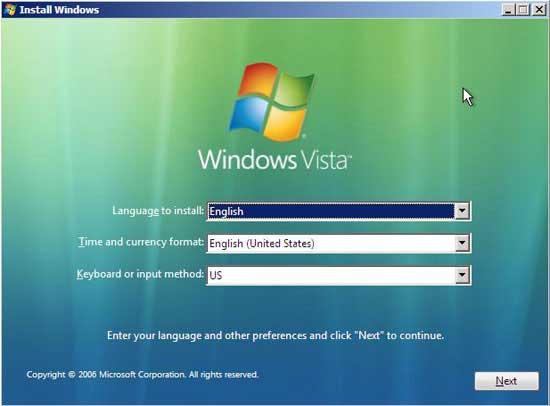
Установка Windows Vista
Не вводите ключ к продукту и уберите галочку ”Automatically activate Windows when I’m online” (автоматическая активация Windows при нахождении в режиме он-лайн), затем нажмите ”Next”, далее ”No” при запросе о введении вами ключа продукта.
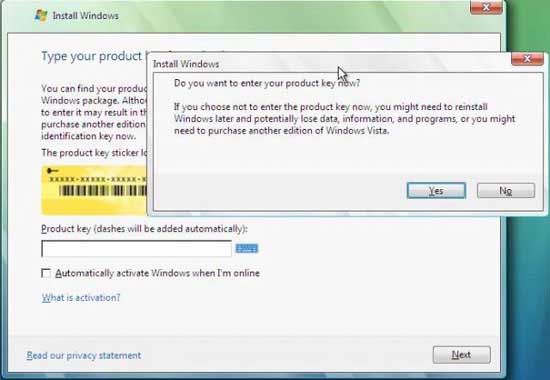
Ключ к Vista
Когда вам предлагают выбрать версию устанавливаемой вами Vista, можете выбрать любую, т.к. на этом этапе мы не устанавливаем Vista. Также поставьте галочку ”I have selected the edition of Windows that I purchased” (я выбрал версию купленной мной Windows) и нажмите ”Next”.
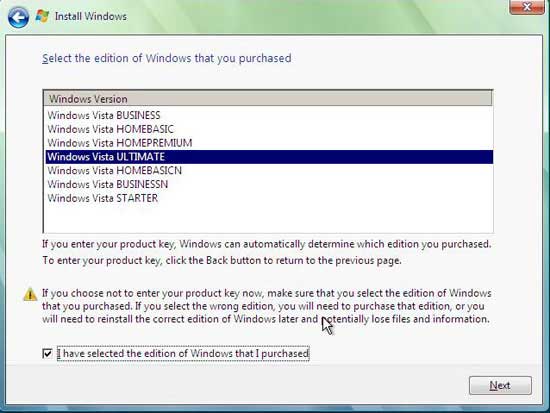
Версия Windows Vista
Примите условия лицензионного соглашения и снова нажмите ”Next”, затем выберите ”Custom installation” (выборочная установка).
На экране с запросом о том, где вы хотите установить Windows, вы должны увидеть единственный большой раздел (если у вас один жесткий диск), помеченный как «Primary» (первичный) – это раздел, на котором уже установлена Vista.
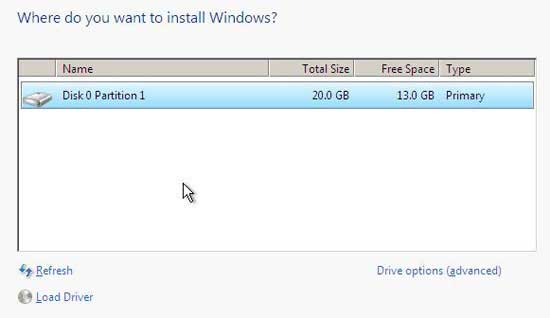
Раздел для Windows Vista
Нажмите SHIFT + F10. Это кратчайший путь открытия командного окна в Windows PE 2.0 – весьма полезная вещь.
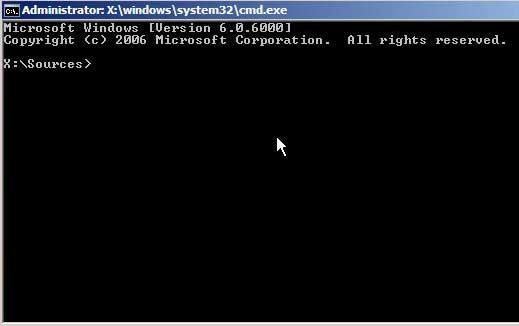
Командное окно
Напечатайте DISKPART и нажмите Enter. Откроется приложение Microsoft DiskPart. Вам надо выбрать активный диск, поэтому наберите:
list disk
Первичный диск обычно выглядит как Disk 0, поэтому наберите:
select disk 0
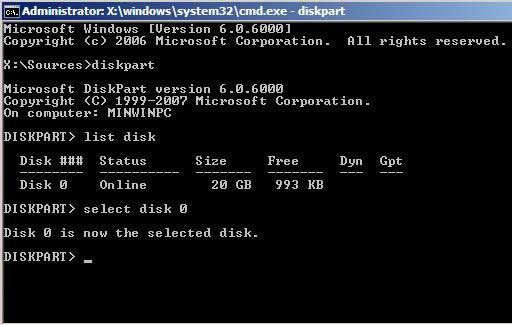
Утилита DISKPART
Теперь нам нужен список томов на этом диске, поэтому наберите:
list volume
В данном случае Volume 0 – это то, что нам нужно. Наберите:
select volume 0
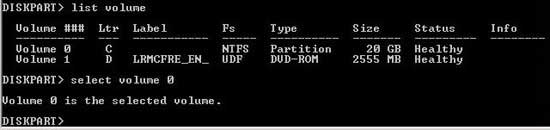
DISKPART Volume
Теперь наберите:
Shrink
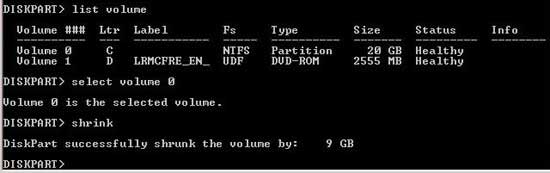
DISKPART Shrink
DiskPart начнет работать и восстановит столько дискового пространства, сколько сможет.
Теперь введите
EXIT
и
EXIT
(еще раз, чтобы выйти из окна команд и вернуться в окно установки)
Нажмите ”Refresh” (обновить), чтобы окно обновилось – теперь вы увидите результат проделаных выше действий.
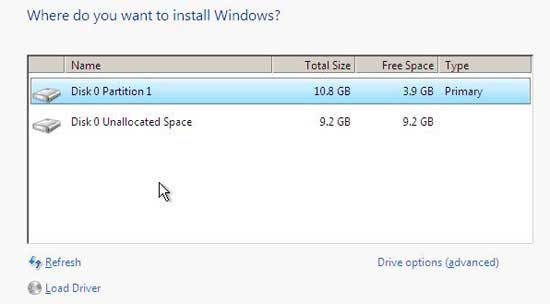
Новые разделы
Теперь у нас есть место для установки Windows XP. Извлеките Vista DVD, вставьте Windows XP CD и перезагрузите компьютер (нажав кнопку reset на системном блоке).
Теперь устанавливаем Windows XPПри выборе раздела для установки Windows XP вы увидите, что XP "видит" пространство, созданное нами ранее, она также «видит» раздел с Vista.
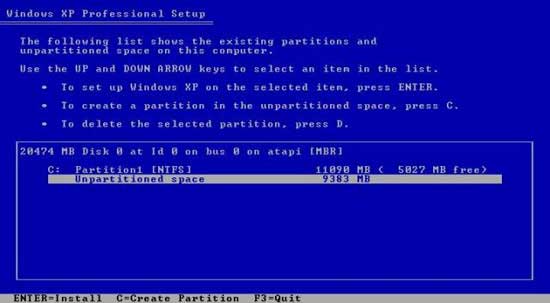
Раздел для Windows ХР
Возникает проблема: существующему разделу с Vista присвоено имя диска C:, и это значит, что новому разделу ХР будет присваивать следующую букву.
Это значит, что системный диск для установки XP не будет назван C:.
С позиции XP это не является проблемой – ОС достаточно «умна», чтобы выявить, как все происходит, однако ряд приложений автоматически определяют место своей установки, и в результате могут не вписаться в нестандартную конфигурацию Windows (в основном все приложения позволяют выбрать раздел для установкивручную, но об этом тужно помнить).
И все-таки, устанавливайте XP в нормальном режиме – нет нужды делать что-либо иначе.
Важно: после копирования файлов установки Windows XP автоматически перезагружается и загружает установочный компонент на базе GUI. Вы можете столкнуться с такой ошибкой: ”A disk read error occurred – press Ctrl-Alt-Del to continue” (произошла ошибка чтения диска – нажмите Ctrl-Alt-Del для продолжения). Это связано со сбоем работы автозагрузчика – чтобы узнать, как решить данную проблему, посмотрите в конец данного руководства.
Когда система перегрузится она не выдаст меню выбора загрузки. Хотя XP и распознает раздел Vista, она не распознает саму Vista.
Загрузчик Windows XP устанавливается в главную загрузочную запись (MBR), а Vista больше не сможет загружаться автоматически.
После загрузки XP, откройте Windows Explorer, и вы увидите кое-что интересное: диски C: и (в данном случае) E:.
Диск C: содержит Windows Vista, и, как и Windows XP, может читать разделы NTFS, она просматривать и изменять файлы в разделе с Vista.
Что еще более значимо: приложения, установочные пути которых прописаны в инсталляционных скриптах (в отличие от используемых в Windows вариациях системных параметров), могут быть установленны на диск C:, в то время, когда они должны быть установленны их на диск E:. Но такая ситуация не так уж и страшна.
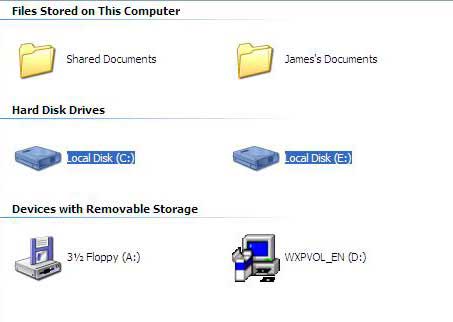
Два диска
Ввиду того, что вы не можете использовать загрузчик Windows XP для загрузки Vista, мы должны восстановить автозагрузчик Vista в головной загрузочной записи (MBR) и сконфигурировать его для дальнейшего управления обеими операционными системами.
Подготовка и восстановление возможности загрузуи Vista достаточно просты.
Автоматически загрузитесь с Vista DVD. На экране, где вам предлагают ”Install now” (установить сейчас), выберите ”Repair your computer” (починить компьютер).
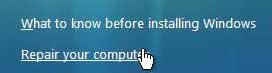
Восстановление Windows Vista
Следующий экран ищет установленные локальные версии Vista – должна быть только одна, поэтому нажимайте Next.
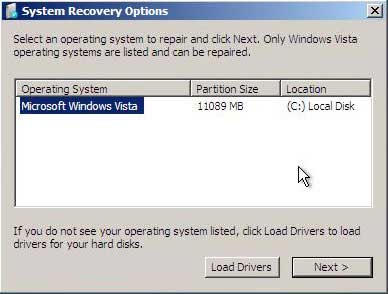
Выбор Windows Vista
Далее загрзится экран с опции системы восстановления (System Recovery Options). Выберите первую опцию – "Startup Repair" (начало ремонта). Она будет искать проблемы, которые могут повлиять на загрузку Vista (например, потерянный автозагрузчик), и автоматически их исправит.
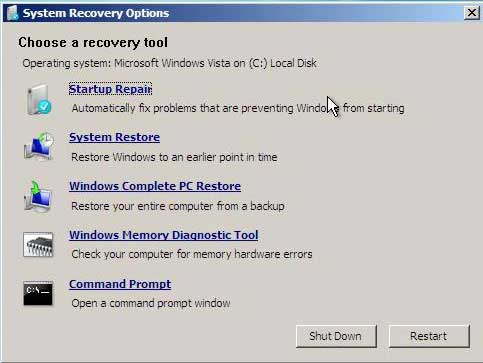
Начало восстановления
Если вы нажмете на ”Click here for diagnostic and repair details” (нажмите здесь для подробностей относительно диагностики и ремонта) и пролистаете до конца странички, то увидите, что выявленная и исправленная проблема – неисправный загрузочный сектор (что нам и требовалось).
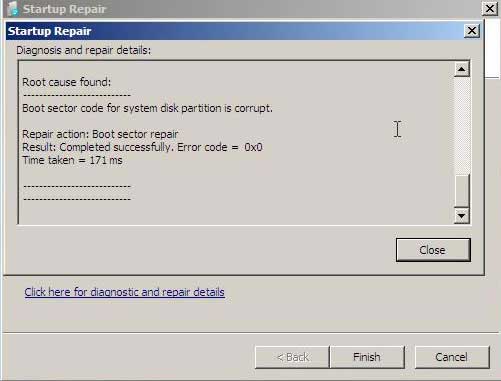
Диагностика восстановления
Нажмите Close (закрыть), а затем Finish (завершить), и после перезагрузки системы загрузится Vista.
Теперь нам надо сделать двойную загрузку, и EasyBCD является наилучшим приложением для данного действия. Скачаем EasyBCD (в данный момент доступна версия 1.52 от 25 декабря 2006 года, размер 1.78 MB).
Запустите приложение и войдите в Add/Remove Entries.
В разделе ”Add an Entry” и под значком Windows выберите в списке версий ”Windows NT/2k/XP/2k3”.
Смените диск на E:\ и имя на ”Windows XP”, затем нажмите ”Add Entry” (добавить значение) and ”Save” (записать).
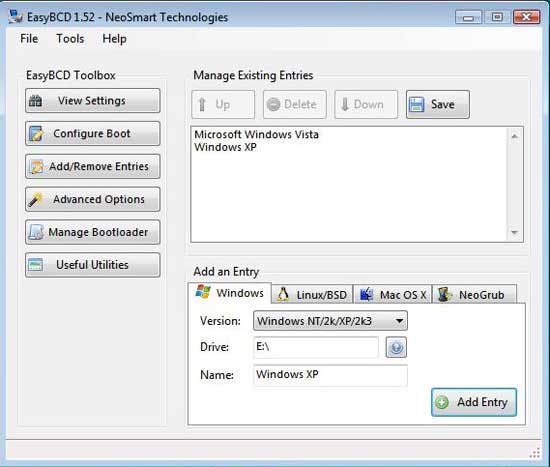
EasyBCD
Перезагрузите систему, и у вас появятся два значение в загрузчике Vista, что позволит загружать любую операционную систему.
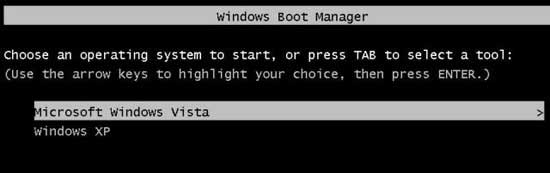
Загрузчик Windows Vista
Если в конечном итоге вы решили, что две загрузочные системы (XP в качестве второй ОС) не имеют право на совместное существование, достаточно просто отменить сделанные изменения.
Используйте EasyBCD для удаления загрузочных данных Windows XP, а потом зайдите в управление компьютером (правый клик на слове «Компьютер», управление) и зайдите в управление дисками.
Правой кнопкой на диск E: (сектор Windows XP) и выберите Delete Volume (удалить том).
Правой кнопкой – на новом разделе и выберите Delete Partition (удалить раздел).
Правой кнопкой – диск C: (радел системы Vista) и нажмите Extend Volume (расширить том) – откроется модуль расширения тома.
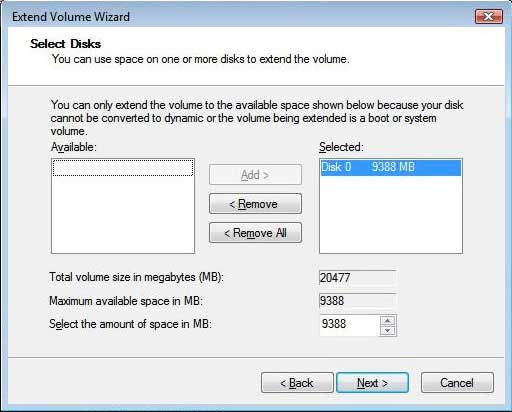
Модуль расширения тома
Модуль выдаст вам информацию о томе, и информацию о том, какое пространство имеется для использования функции расширения тома, проверьте, что выбран раздел, который вы хотите добавить к существующему тому, и нажмите "Next". Vista расширит системный раздл, и работа завершена.
Исправление испорченного загрузчикаЕсли загрузчик Windows XP поврежден в ходе инсталляции, переустановка не исправит положения. Аналогичная ситуация возникнет при включении режима восстановления XP (XP Recovery Mode) и попытке исправить MBR.
По счастью, инсталляция находилась на стадии, в которой все то, что вам необходимо, возможно загрузить с раздела Windows XP, и инсталляция продолжится с момента ее прекращения.
Чтобы сделать это, следуйте указаниям, описанным выше, и восстановите загрузчик Vista (раздел статьи "Восстановление Windows Vista и двойная загрузка").
Это позволит системе загрузиться в Vista, а затем вы можете использовать EasyBCD для создания возможности загрузки XP, чтобы продолжить установку XP (подробности об использовании EasyBCD также смотрите в разделе "Восстановление Windows Vista и двойная загрузка").

 С.-Петербург
С.-Петербург Ростов-на-Дону
Ростов-на-Дону Екатеринбург
Екатеринбург Нижний Новгород
Нижний Новгород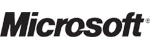 Офисные программы Word, Exсel, Outlook. Операционные системы Windows.
Офисные программы Word, Exсel, Outlook. Операционные системы Windows.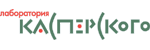 Программ для защиты от вирусов, троянов и червей.
Программ для защиты от вирусов, троянов и червей.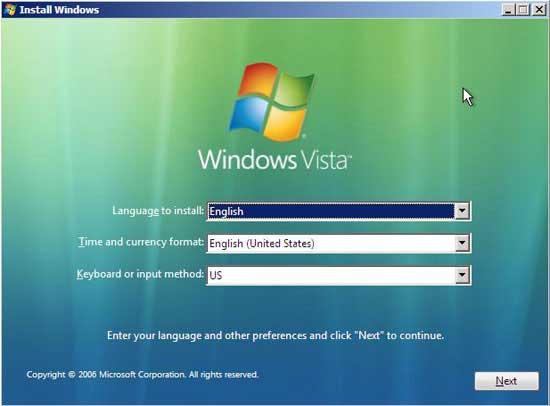
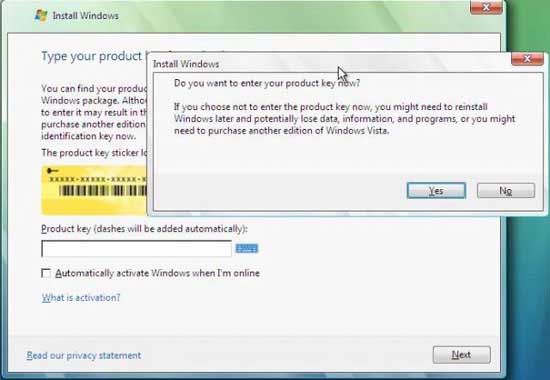
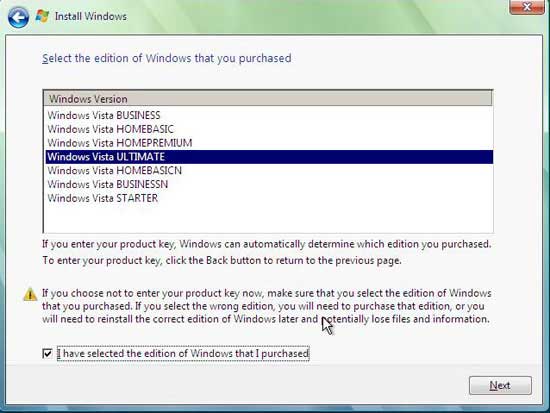
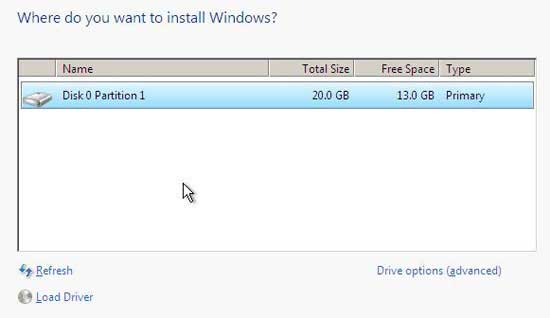
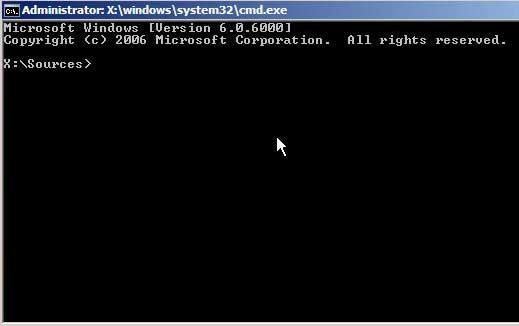
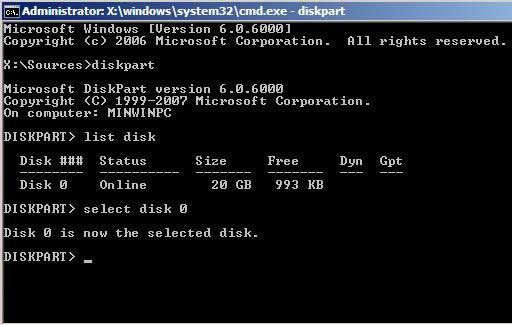
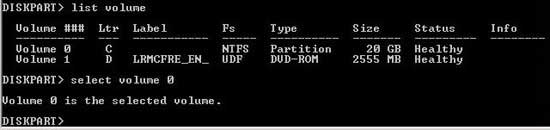
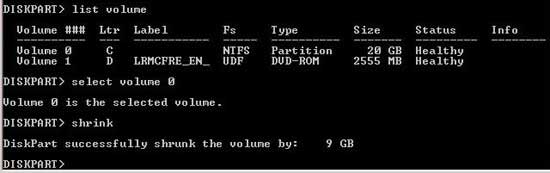
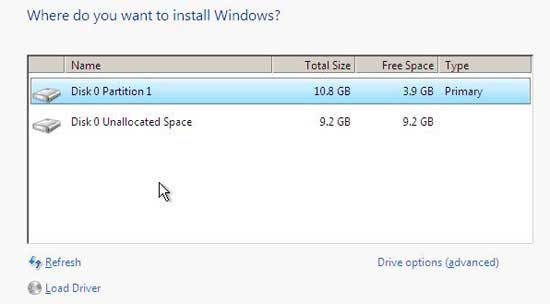
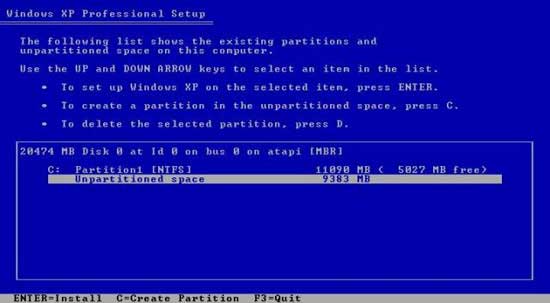
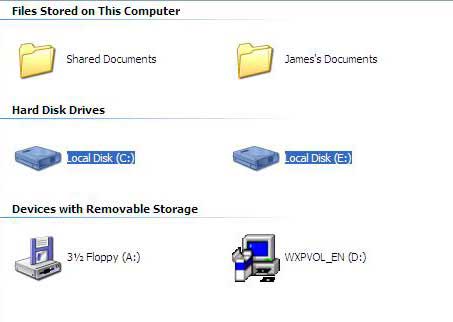
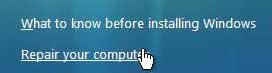
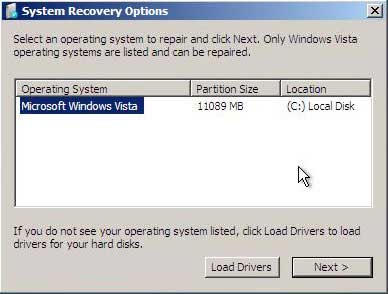
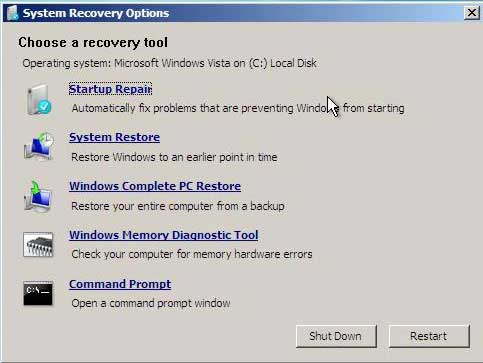
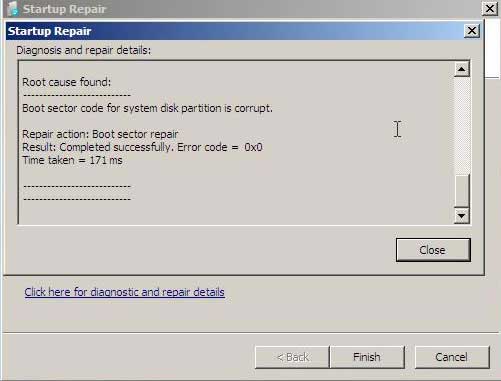
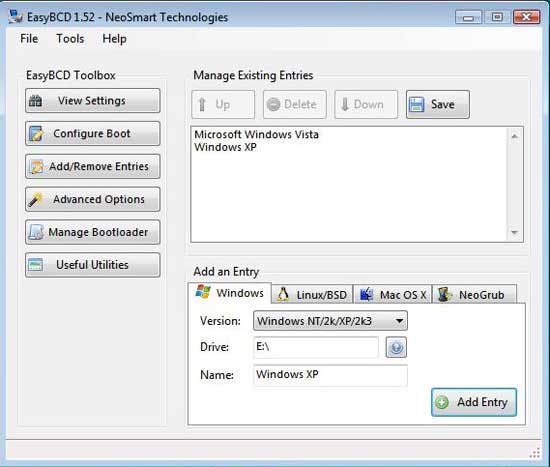
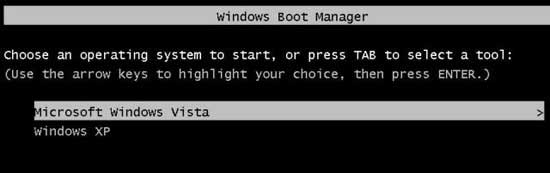
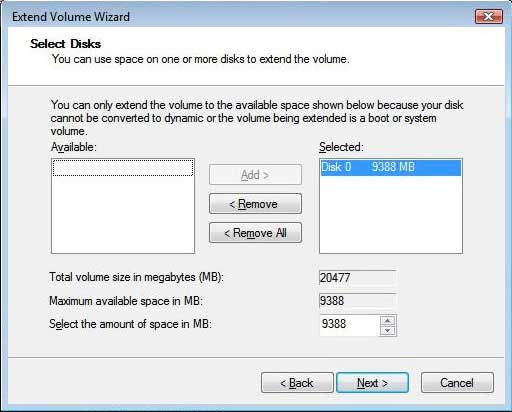

 Санкт-Петербург,
Санкт-Петербург, Новосибирск,
Новосибирск, Екатеринбург
Екатеринбург Нижний Новгород
Нижний Новгород Симферополь
Симферополь